在使用Excel进行数据处理和分析时,有时需要同时选中两列数据进行操作。虽然Excel提供了丰富的功能和工具,但同时选中两列数据仍然是一项常见的需求,并且掌握相应的技巧可以提高工作效率。下面将深入探讨如何在Excel中同时选中两列数据,并分享一些围绕这个技巧的实用应用场景。
一、在Excel中同时选中两列数据的方法
在Excel中同时选中两列数据可以通过以下几种方法实现:
1、使用鼠标+Ctrl键:首先,点击第一列数据的列标,按住Ctrl键,然后再点击第二列数据的列标。这样就能够同时选中这两列数据。按住Ctrl键可以实现多列的选择。
2、使用鼠标拖选:点击第一列数据的列标,按住鼠标左键并拖动到第二列数据的列标上方,然后松开鼠标左键。这样就能够选中这两列之间的所有列数据。
3、使用Ctrl键+Shift键:点击第一列数据的列标,按住Shift键,然后再点击第二列数据的列标。这样就能够同时选中这两列数据以及它们之间的所有列数据。按住Shift键可以实现连续多列的选择。
二、围绕同时选中两列数据的实用应用场景
掌握同时选中两列数据的技巧,可以在多种场景中提高工作效率和数据处理能力。以下是一些实用的应用场景:
1、数据比较和分析:当需要对两列数据进行比较和分析时,同时选中这两列数据可以方便地进行操作。例如,可以通过条件格式化将这两列数据进行颜色标记,以便直观地比较它们的差异和相似性。
2、数据筛选和排序:同时选中两列数据可以快速进行数据筛选和排序。通过使用Excel的筛选功能,可以根据某个列的数值或文本内容来筛选数据,然后同时选中两列数据进行筛选结果的查看和分析。
3、数据计算和公式应用:在Excel中,我们经常需要对多列数据进行计算和公式应用。同时选中这两列数据可以方便地应用公式,并自动填充到其他单元格。例如,可以计算这两列数据的和、平均值、最大值等。
4、图表生成和数据可视化:选中两列数据后,可以轻松生成图表并进行数据可视化。通过使用Excel的图表功能,可以将这两列数据转化为柱状图、折线图、饼图等形式,以便更好地展示和分析数据。
5、数据复制和粘贴:同时选中两列数据可以方便地进行复制和粘贴操作。例如,可以将这两列数据复制到其他工作表或其他文件中,以便于数据的共享和整合。
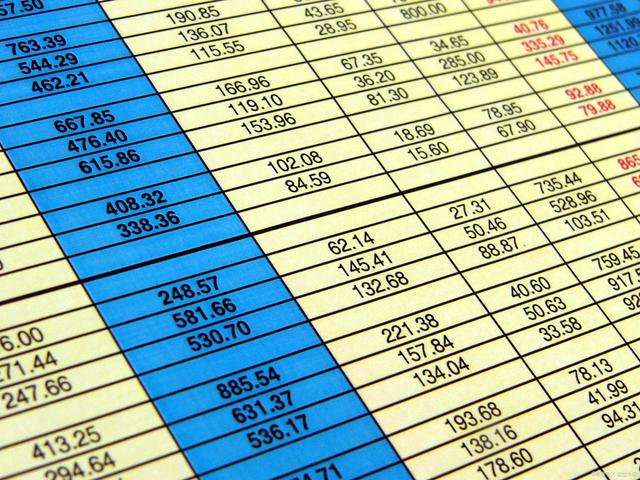
三、注意事项和问题排除
在同时选中两列数据时,需要注意以下事项和常见问题的解决方法:
1、数据范围不一致:如果两列数据的行数不一致,那么在同时选中这两列时,较短的数据列会自动填充空白单元格,以与较长的数据列对齐。需要确认数据范围是否一致,并根据实际需求进行调整。
2、非相邻列数据选中:如果要选中两列之间的非相邻列数据,可以按住Ctrl键选择第一列数据,然后按住Ctrl+Shift键同时选择另一列数据。
3、存在隐藏列:如果两列数据之间存在隐藏列,同时选中两列数据时可能会出现问题。可以先取消隐藏列,然后再进行选中操作。
4、选中多个数据范围:有时候需要同时选中多个不相邻的数据范围,可以按住Ctrl键选择第一个数据范围,然后按住Ctrl键单击其他数据范围。
以上深入探讨了在Excel中同时选中两列数据的方法,并分享了一些围绕这个技巧的实用应用场景。通过使用鼠标加上Ctrl键或Shift键、鼠标拖选等方法,可以方便快捷地同时选中两列数据,并进行各种操作,如数据比较和分析、数据筛选和排序、数据计算和公式应用、图表生成和数据可视化,以及数据复制和粘贴等。在应用过程中,需要注意数据范围是否一致、非相邻列数据选中、存在隐藏列以及选中多个数据范围等问题。